Аутор:
Marcus Baldwin
Датум Стварања:
22 Јуни 2021
Ажурирати Датум:
1 Јули 2024
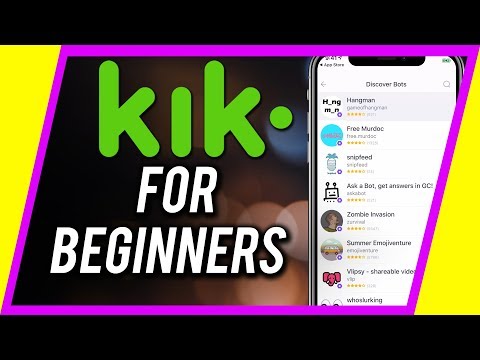
Садржај
- Кораци
- 1. део од 4: Почетак рада са Киком
- 2. део од 4: Ћаскање и дељење садржаја путем Кика
- 3. део од 4: Коришћење напредних функција
- 4. део од 4: Решавање проблема
- Савјети
Кик је бесплатна и популарна алтернатива стандардним програмима за размену текстуалних порука. Кик комбинује функционалност више апликација за размену порука како би корисницима омогућио једноставно слање текста, фотографија, видео записа и још много тога притиском на неколико дугмади. Кик је доступан на мобилним уређајима иОС, Андроид, Амазон и Виндовс.
Кораци
1. део од 4: Почетак рада са Киком
 1 Покрените Кик на свом мобилном уређају. Кликните на дугме "Регистрација". На екрану Нови налог унесите своје личне податке, а затим кликните на дугме Регистрирај се да бисте креирали налог.
1 Покрените Кик на свом мобилном уређају. Кликните на дугме "Регистрација". На екрану Нови налог унесите своје личне податке, а затим кликните на дугме Регистрирај се да бисте креирали налог. - Ако већ имате налог, само кликните на Пријави се.
 2 Када први пут покренете Кик, питаће вас да ли желите да пронађете своје пријатеље. Ако се слажете, Кик ће скенирати имена, телефонске бројеве и адресе е -поште људи на листи контаката вашег телефона.
2 Када први пут покренете Кик, питаће вас да ли желите да пронађете своје пријатеље. Ако се слажете, Кик ће скенирати имена, телефонске бројеве и адресе е -поште људи на листи контаката вашег телефона. - Ако сада не желите да тражите пријатеље, то можете учинити касније кликом на икону у облику зупчаника на главном екрану апликације, а затим кликом на „Подешавања“ - „Скенирање адресара“.
 3 Ако желите да додате корисника кога програм није пронашао на вашој листи контаката, то можете учинити у било ком тренутку у року од неколико секунди. Кликните на икону облачића (горњи десни угао). Затим у траку за претрагу унесите своје Кик корисничко име и право име пријатеља. Док додајете пријатеље у Кик, њихова листа ће бити приказана у облачићу текста.
3 Ако желите да додате корисника кога програм није пронашао на вашој листи контаката, то можете учинити у било ком тренутку у року од неколико секунди. Кликните на икону облачића (горњи десни угао). Затим у траку за претрагу унесите своје Кик корисничко име и право име пријатеља. Док додајете пријатеље у Кик, њихова листа ће бити приказана у облачићу текста. - Такође можете тражити интересне групе за кључне речи повезане са вашим хобијима (на пример, "аутомобили", "рачунари", "стил" итд.). Можете чак и да креирате нову групу кликом на дугме „Креирај групу“.
 4 Потврдите своју адресу е -поште да бисте могли да вратите лозинку ако је изгубите. Да бисте то урадили, отворите пријемно сандуче за е -пошту и потражите поруку од Кика са насловом "Добродошли у Кик!" Отворите писмо и кликните на везу "Кликните овде да бисте довршили регистрацију".
4 Потврдите своју адресу е -поште да бисте могли да вратите лозинку ако је изгубите. Да бисте то урадили, отворите пријемно сандуче за е -пошту и потражите поруку од Кика са насловом "Добродошли у Кик!" Отворите писмо и кликните на везу "Кликните овде да бисте довршили регистрацију". - Ако не видите ову поруку е -поште, потражите је у фасцикли са нежељеном поштом или нежељеном поштом.
- Ако и даље не видите е -поруку, погледајте одељак Решавање проблема.
2. део од 4: Ћаскање и дељење садржаја путем Кика
 1 Да бисте послали поруку у облачићу текста, кликните на име пријатеља. Кликните на „Унеси поруку“ и унесите своју поруку. Притисните Пошаљи.
1 Да бисте послали поруку у облачићу текста, кликните на име пријатеља. Кликните на „Унеси поруку“ и унесите своју поруку. Притисните Пошаљи. - Имајте на уму да на неким уређајима дугме Пошаљи изгледа као плави облачић са текстом.
 2 Да бисте додали емотикон, кликните на дугме у облику емотикона док уносите поруку. Отвориће се мени са много различитих емотикона. Кликните на емоји по вашем избору да бисте га уметнули у своју поруку.
2 Да бисте додали емотикон, кликните на дугме у облику емотикона док уносите поруку. Отвориће се мени са много различитих емотикона. Кликните на емоји по вашем избору да бисте га уметнули у своју поруку. - Ако желите да диверзификујете свој избор емотикона, купите их у продавници Кик. У менију емотикона притисните дугме + да бисте отишли у продавницу Кик. За више информација погледајте одељак Коришћење напредних функција.
 3 Пошаљите фотографију или видео запис. Лево од поља „Унесите своју поруку“ кликните на мало дугме „+“. Отвориће се фасцикла са фотографијама и видео записима. Кликните на фотографију или видео запис да бисте их приложили својој поруци. Ако желите, можете додати коментар на фотографију или видео запис. Притисните Пошаљи или дугме са облачићем за текст да бисте послали поруку.
3 Пошаљите фотографију или видео запис. Лево од поља „Унесите своју поруку“ кликните на мало дугме „+“. Отвориће се фасцикла са фотографијама и видео записима. Кликните на фотографију или видео запис да бисте их приложили својој поруци. Ако желите, можете додати коментар на фотографију или видео запис. Притисните Пошаљи или дугме са облачићем за текст да бисте послали поруку. - Напомена: На неким мобилним уређајима, посебно иОС -у, први пут када покушате да пошаљете фотографију или видео запис, Кик ће вас питати може ли приступити фотографијама. Дозволите апликацији да настави.
- Ову опцију можете променити и на иОС уређају.Отворите апликацију Поставке, потражите Кик и промените одговарајућа подешавања под Приватност.
 4 Можете послати не само готове фотографије, већ их и снимити и одмах послати. Лево од поља "Унесите поруке" кликните на дугме "+", а затим на дугме камере. Уређај ће ући у режим камере; кликните на бели круг да бисте снимили фотографију, а затим кликните на дугме „Пошаљи“.
4 Можете послати не само готове фотографије, већ их и снимити и одмах послати. Лево од поља "Унесите поруке" кликните на дугме "+", а затим на дугме камере. Уређај ће ући у режим камере; кликните на бели круг да бисте снимили фотографију, а затим кликните на дугме „Пошаљи“. - Напомена: На неким мобилним уређајима, посебно иОС -у, први пут када покушате да снимите фотографију или видео запис, Кик ће вас питати може ли приступити режиму снимања. Дозволите апликацији да настави.
- Ову опцију можете променити и на иОС уређају. Отворите апликацију Поставке, потражите Кик и промените одговарајућа подешавања под Приватност.
 5 Осим фотографија и видео записа, путем Кика можете слати видео записе са ИоуТубе -а, сличице, слике и још много тога. Да бисте то урадили, кликните на дугме "+", а затим кликните на дугме у облику глобуса. Отвориће се мени са опцијама; у њему изаберите опцију која вам је потребна.
5 Осим фотографија и видео записа, путем Кика можете слати видео записе са ИоуТубе -а, сличице, слике и још много тога. Да бисте то урадили, кликните на дугме "+", а затим кликните на дугме у облику глобуса. Отвориће се мени са опцијама; у њему изаберите опцију која вам је потребна. - Налепнице. Ово су мале слике које можете добити у продавници Кик (бесплатне или плаћене).
- ИоуТубе видео. Омогућава вам да прегледате и отпремате видео записе на ИоуТубе.
- Скетцх. Омогућава вам цртање слика.
- Потражите слике. Омогућава вам да претражујете слике на Интернету у складу са кључном речи (на пример, "цвеће", "пејзажи" и слично).
- Меме. Омогућава вам да креирате меме.
- Најбољи сајтови. Омогућава вам да видите најпопуларније веб локације. Имајте на уму да се на овој листи налази и место Кик бодова на коме можете зарадити Кп за куповину налепница и других артикала.
 6 Да бисте уклонили слику или видео запис који је грешком приложен, кликните на слику или видео, а затим кликните на Уклони.
6 Да бисте уклонили слику или видео запис који је грешком приложен, кликните на слику или видео, а затим кликните на Уклони.
3. део од 4: Коришћење напредних функција
 1 Отпремите слику профила. Ово корисници виде када разговарају са вама. Подразумевано, ово је празан оквир, али га можете заменити својом фотографијом или другом сликом. Да бисте то урадили, следите ове кораке:
1 Отпремите слику профила. Ово корисници виде када разговарају са вама. Подразумевано, ово је празан оквир, али га можете заменити својом фотографијом или другом сликом. Да бисте то урадили, следите ове кораке: - Кликните на икону зупчаника при врху почетног екрана Кика.
- Кликните Постави фотографију.
- Кликните на „Снимите фотографију“ да бисте снимили себе или кликните на „Изабери спремну фотографију“ да бисте погледали фотографије у меморији уређаја.
 2 Промените боју вашег облачића (подразумевано је зелен). Да бисте то урадили, следите ове кораке:
2 Промените боју вашег облачића (подразумевано је зелен). Да бисте то урадили, следите ове кораке: - Кликните на икону зупчаника при врху почетног екрана Кика.
- Кликните на „Подешавања“.
- Кликните на Боја облака.
- На листи боја кликните на жељену боју.
 3 Ако нисте задовољни заданим скупом емотикона, можете преузети додатне емотиконе. Да бисте то урадили, следите ове кораке:
3 Ако нисте задовољни заданим скупом емотикона, можете преузети додатне емотиконе. Да бисте то урадили, следите ове кораке: - Почните да разговарате са неким од својих пријатеља.
- Кликните на дугме емоји.
- Кликните на дугме "+" у десном углу менија који се отвори.
- У продавници изаберите емотиконе које желите.
 4 Разговарајте са Кик тимом. Подразумевано је унос „Кик Теам“ већ додат на вашу листу пријатеља. Ово је програм који ће покушати одговорити на свако ваше питање. У то је уграђено много духовитости и анегдота, па пошаљите Кик тиму било коју поруку и прочитајте њен одговор. Програму можете слати и фотографије и видео записе, а он ће их коментарисати.
4 Разговарајте са Кик тимом. Подразумевано је унос „Кик Теам“ већ додат на вашу листу пријатеља. Ово је програм који ће покушати одговорити на свако ваше питање. У то је уграђено много духовитости и анегдота, па пошаљите Кик тиму било коју поруку и прочитајте њен одговор. Програму можете слати и фотографије и видео записе, а он ће их коментарисати. - Ако пошаљете поруку „Треба ми помоћ“ Кик Теам -у, програм ће вам послати везу до странице за подршку Кик -а (хелп.кик.цом).
4. део од 4: Решавање проблема
 1 Ако не можете да пронађете имејл од Кика да бисте потврдили своју адресу е -поште, затражите поновно слање. То се може урадити са мобилног уређаја, а не са рачунара.
1 Ако не можете да пронађете имејл од Кика да бисте потврдили своју адресу е -поште, затражите поновно слање. То се може урадити са мобилног уређаја, а не са рачунара. - Кликните на икону зупчаника при врху почетног екрана Кика.
- Кликните на „Рачун“.
- Кликните на „Пошаљи“ и исправно унесите своју адресу е -поште.
- Кликните на Емаил Нот Цонфирмед.
- Када се појави порука са питањем да ли желите да Кик пошаље нову е -поруку, кликните на Да.
- Напомена: на уређајима са оперативним системом Виндовс Пхоне кликните на „Рачун“ - „Статус налога“ - „Пошаљи е -пошту“.
 2 Прилагодите пријем обавештења. Кик вас подразумевано обавештава о свакој новој поруци. Али можете прилагодити пријем обавештења.
2 Прилагодите пријем обавештења. Кик вас подразумевано обавештава о свакој новој поруци. Али можете прилагодити пријем обавештења. - Кликните на икону зупчаника при врху почетног екрана Кика.
- Кликните на Обавештења.
- Означите или поништите одговарајуће опције. Можете омогућити / онемогућити мелодију звона која се репродукује када се прими обавештење, омогућити / онемогућити вибрацију уређаја и још много тога.
 3 Користите црну листу за блокирање нежељених порука. Да бисте то урадили, следите ове кораке:
3 Користите црну листу за блокирање нежељених порука. Да бисте то урадили, следите ове кораке: - Кликните на икону зупчаника при врху почетног екрана Кика.
- Кликните на „Подешавања“.
- Кликните на „Црна листа“.
- Унесите име корисника којег желите блокирати или кликните дугме "+" у горњем десном углу и прегледајте листу контаката. Кликните на „Блокирај“ да бисте потврдили свој избор.
- Да бисте одблокирали корисника кога сте ставили на црну листу, кликните на његово име и кликните на Одблокирај.
 4 Ако наиђете на грешке док користите Кик, поново инсталирајте апликацију. Стално се ажурира (његова функционалност се шири), али понекад ажурирања доводе до чињенице да се апликација руши. У том случају једноставно деинсталирајте апликацију, а затим је поново преузмите и инсталирајте.
4 Ако наиђете на грешке док користите Кик, поново инсталирајте апликацију. Стално се ажурира (његова функционалност се шири), али понекад ажурирања доводе до чињенице да се апликација руши. У том случају једноставно деинсталирајте апликацију, а затим је поново преузмите и инсталирајте. - Напомена: Када деинсталирате апликацију, историја порука ће бити избрисана, па пре деинсталирања сачувајте све важне податке.
 5 Отворите Кик центар за подршку за додатну помоћ. Ако имате било каквих проблема при коришћењу Кика, посетите веб локацију за подршку компаније Кик; овде ћете пронаћи описе и решења многих проблема.
5 Отворите Кик центар за подршку за додатну помоћ. Ако имате било каквих проблема при коришћењу Кика, посетите веб локацију за подршку компаније Кик; овде ћете пронаћи описе и решења многих проблема.
Савјети
- Никада немојте делити своје Кик корисничко име или лозинку. Запамтите да запослени у Кику никада неће тражити да им дате своје корисничко име или лозинку.
- Запамтите да након што пошаљете садржај, више нећете моћи да откажете слање. Зато добро размислите пре него што пошаљете срамотну поруку или фотографију!



